메트릭 경고로 Runbook 모니터링
이 문서에서는 Runbook 완료 상태에 따라 메트릭 경고를 만드는 방법에 대해 알아봅니다.
Azure에 로그인
경고 만들기
경고를 사용하면 모니터링할 조건 및 조건이 충족될 때 수행할 작업을 정의할 수 있습니다.
모든 서비스를 클릭한 다음, Automation Accounts를 검색 및 선택하여 Azure Portal에서 Azure Automation 서비스를 시작합니다.
Automation 계정 목록에서 경고를 만들려는 계정을 선택합니다.
모니터링에서 경고를 선택한 뒤 + 새 경고 규칙을 선택합니다. 대상의 범위는 이미 Automation 계정에 정의 및 연결되어 있습니다.
경고 기준 구성
조건 선택을 클릭합니다. 신호 유형에 대한 메트릭을 선택하고, 목록에서 총 작업을 선택합니다.
신호 논리 구성 페이지에서는 경고를 트리거하는 논리를 정의합니다. 과거 그래프 아래를 보면 Runbook 이름 및 상태의 두 가지 차원이 제공됩니다. 차원은 결과 필터링에 사용할 수 있는 메트릭에 대한 서로 다른 속성입니다. Runbook 이름에서는 경고할 Runbook을 선택하거나 모든 Runbook에 대해 경고하도록 비워 둡니다. 상태에서는 모니터링할 상태를 드롭다운에서 선택합니다. 드롭다운에 표시되는 Runbook 이름과 상태 값은 지난 주에 실행된 작업에만 해당합니다.
드롭다운에 없는 상태 또는 Runbook에 대해 경고하려면 차원 옆에 있는 사용자 지정 값 추가 옵션을 클릭합니다. 그러면 최근에 해당 차원에 대해 전송되지 않은 사용자 값을 지정할 수 있는 대화 상자가 열립니다. 속성에 없는 값을 입력하면 경고가 트리거되지 않습니다. 자세한 내용은 작업 상태를 참조하세요.
참고 항목
Runbook Name 차원에 이름을 지정하지 않으면 숨겨진 시스템 Runbook을 포함해 상태 기준에 맞는 Runbook이 있는 경우 경고를 수신하게 됩니다.
예를 들어 Runbook 이름을 지정하는 것 외에도 상태 차원에 대해 실패 사용자 지정 차원 값을 추가하여 Runbook이 실패 상태를 반환하는 경우 경고합니다.
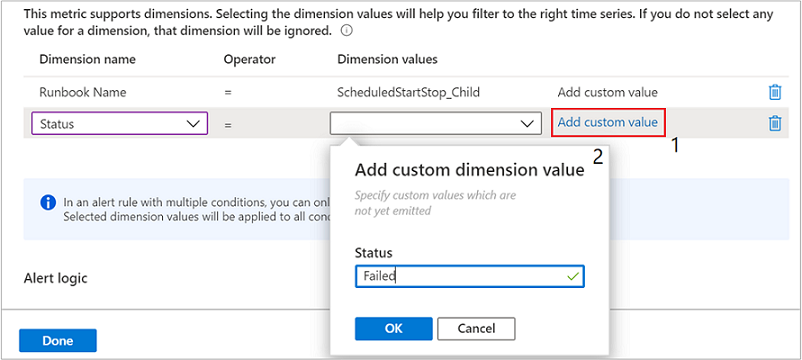
경고 논리 아래에서 경고의 조건 및 임계값을 정의합니다. 정의한 조건의 미리 보기가 그 아래에 표시됩니다.
에 기초한 평가에 따라 쿼리의 기간과 원하는 쿼리 실행 빈도를 선택합니다. 예를 들어 기간으로 지난 5분을 선택하고 빈도로 1분마다를 선택하면 경고는 지난 5분 동안 기준을 충족한 Runbook의 수를 찾습니다. 이 쿼리는 1분마다 실행되며, 정의한 경고 조건을 5분이라는 기간 내에 더 이상 찾을 수 없으면 경고에서 자체적으로 확인합니다. 여기까지 마쳤으면 완료를 클릭합니다.
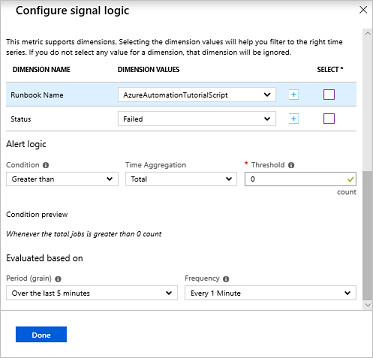
수행할 작업 정의
- 작업 그룹에서 작업 그룹 지정을 선택합니다. 작업 그룹은 하나 이상의 경고에서 사용할 수 있는 작업의 그룹입니다. 여기에는 이메일 알림, Runbook, 웹후크 등이 포함되며 이에 국한되지 않습니다. 작업 그룹 및 메일 알림을 보낼 작업 그룹을 만드는 단계에 대한 자세한 정보는 작업 그룹 만들기 및 관리를 참조하세요.
경고 세부 정보 정의
경고 규칙 세부 정보에서 경고의 식별 이름과 설명을 입력합니다. 경고 조건에 맞는 심각도를 설정합니다. 0부터 5까지 다섯 가지 심각도가 있습니다. 경고는 심각도에 관계 없이 동일하게 처리되며, 비즈니스 논리에 맞게 심각도를 일치시킬 수 있습니다.
생성 시부터 경고 규칙 사용 옵션에 대해 아니요를 선택하지 않는 한 규칙은 기본적으로 규칙을 만드는 시점부터 사용하도록 설정됩니다. 만들어질 때 사용하지 않도록 설정된 경고의 경우 향후에 준비가 되면 사용하도록 설정할 수 있습니다. 경고 규칙 만들기를 선택하여 변경 내용을 저장합니다.
알림 수신
경고 조건이 충족되면 작업 그룹은 정의된 작업을 실행합니다. 이 문서의 예제에서는 이메일이 전송됩니다. 다음 이미지는 경고가 트리거된 후 수신하는 이메일의 예제입니다.
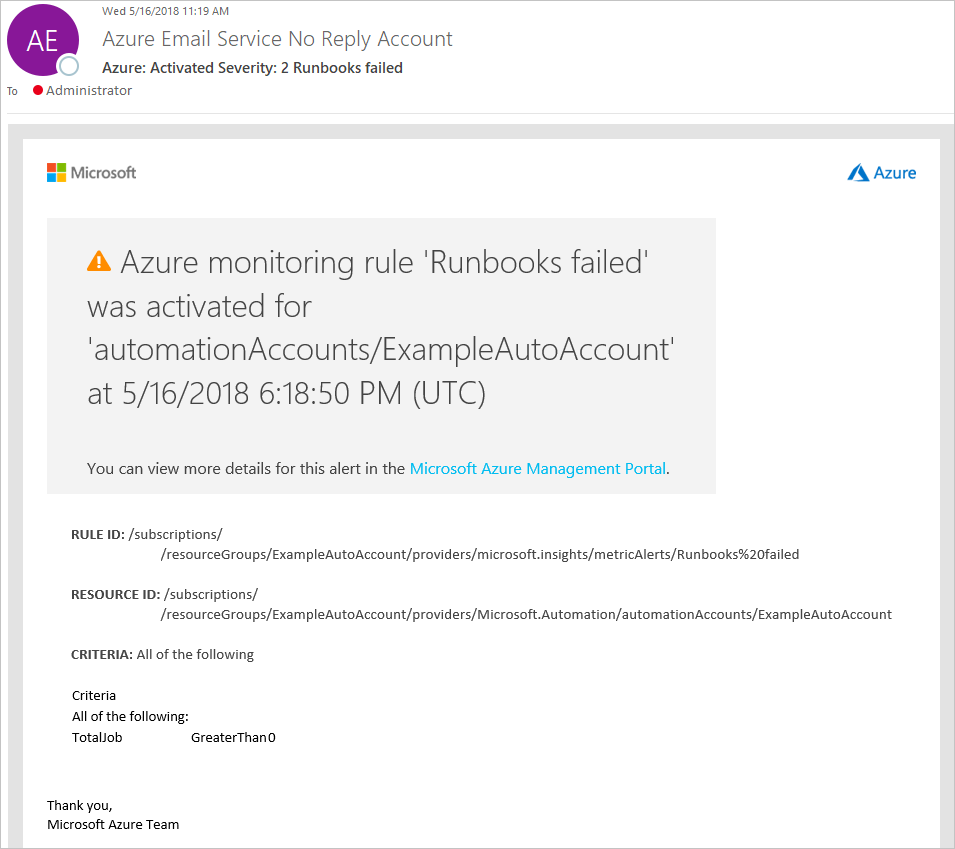
메트릭이 더 이상 정의된 임계값을 초과하지 않으면 경고가 비활성화되고 작업 그룹은 정의된 작업을 실행합니다. 이메일 작업 유형을 선택하면 확인되었음을 알리는 확인 이메일이 전송됩니다.
다음 단계
- 자세한 내용은 경고를 사용하여 Azure Automation Runbook 트리거를 참조하세요.